Là một chuyên gia công nghệ và biên tập viên tại thuthuatonline.net, người thường xuyên làm việc với khối lượng lớn văn bản, tôi hiểu rõ tầm quan trọng của việc quản lý clipboard hiệu quả. Mặc dù tính năng sao chép và dán (clipboard) tích hợp sẵn trên Windows hoạt động tốt, nhưng gần đây tôi đã chuyển sang sử dụng Ditto, và nó thực sự đã thay đổi hoàn toàn cách tôi xử lý nội dung đã sao chép. Ditto không chỉ là một phần mềm quản lý clipboard thông thường; nó là một công cụ mạnh mẽ giúp tăng cường năng suất làm việc của tôi lên một tầm cao mới.
1. Dễ Dàng Nhóm Các Mục Clipboard
Một trong những hạn chế lớn nhất của Clipboard trên Windows là khả năng lưu trữ chỉ 25 mục cùng một lúc. Khi đạt đến giới hạn này, các mục cũ hơn sẽ bị thay thế, điều này gây phiền toái khi bạn cần tham khảo lại một nội dung đã sao chép trước đó.
Ditto không có những giới hạn này, cho phép tôi lưu trữ số lượng mục tùy ý. Điều tuyệt vời hơn nữa là khả năng tổ chức các mục clipboard thành các nhóm riêng biệt. Thay vì làm lộn xộn clipboard với hàng loạt mục được ghim, Ditto cho phép tôi tách biệt các đoạn mã liên quan đến công việc khỏi ghi chú cá nhân, liên kết hay những ý tưởng ngẫu nhiên. Điều này giúp việc tìm kiếm chính xác những gì tôi cần trở nên dễ dàng hơn bao giờ hết. Nó giống như việc có nhiều clipboard trong một ứng dụng duy nhất, giúp quy trình làm việc của tôi trở nên tối ưu và mạch lạc hơn.
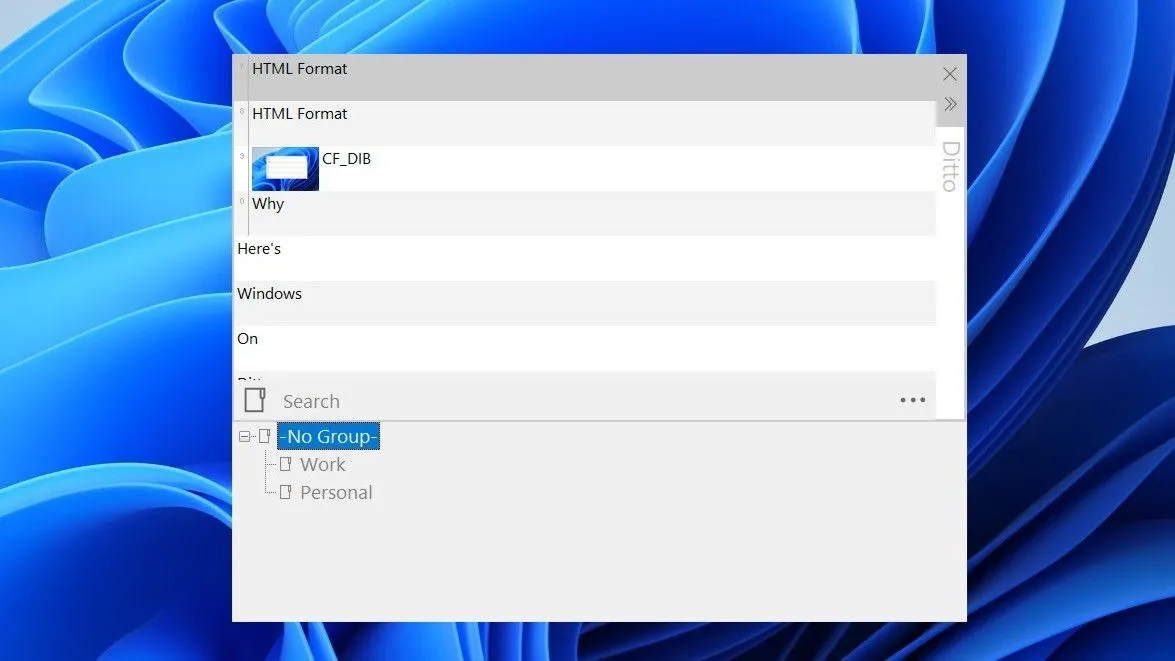 Giao diện Ditto Clipboard hiển thị các nhóm làm việc và cá nhân được tổ chức khoa học.
Giao diện Ditto Clipboard hiển thị các nhóm làm việc và cá nhân được tổ chức khoa học.
2. Tùy Chọn Tìm Kiếm Lịch Sử Clipboard Mạnh Mẽ
Một tính năng khác giúp Ditto vượt trội hơn hẳn Clipboard của Windows chính là chức năng tìm kiếm tích hợp. Với Ditto, tôi chỉ cần nhớ một phần nhỏ của nội dung đã sao chép, và tôi có thể tìm thấy đoạn clip chính xác ngay lập tức mà không cần cuộn trang vô tận.
Chức năng tìm kiếm này cũng hoạt động hiệu quả với hình ảnh. Ditto lưu tất cả hình ảnh với một tên chung là CF_DIF. Vì vậy, tôi chỉ cần gõ “CF_DIF” vào thanh tìm kiếm, và nó sẽ hiển thị danh sách tất cả các hình ảnh tôi đã sao chép, sẵn sàng để dán vào bất cứ đâu tôi cần. Đây là một lợi thế lớn khi bạn thường xuyên sao chép và dán hình ảnh trong quá trình làm việc.
 Chức năng tìm kiếm của Ditto Clipboard hiển thị danh sách các hình ảnh đã sao chép.
Chức năng tìm kiếm của Ditto Clipboard hiển thị danh sách các hình ảnh đã sao chép.
3. Hoàn Toàn Kiểm Soát Giao Diện Clipboard
Bạn biết đấy, “một kích cỡ không phù hợp với tất cả”. Điều này cũng đúng với Clipboard của Windows. Nó hiển thị một cửa sổ hình chữ nhật nhỏ bé và không có tùy chọn để thay đổi kích thước.
Ditto, mặt khác, mang đến sự linh hoạt tối đa. Tôi có thể thay đổi kích thước cửa sổ clipboard theo bất kỳ kích thước nào mình muốn. Ngoài ra, tôi có thể dễ dàng mở rộng hoặc thu gọn clipboard chỉ với một cú nhấp chuột.
Ditto cũng cung cấp nhiều chủ đề khác nhau, như Classic, DarkerDitto hoặc Selenized-Dark, giúp tôi dễ dàng phối hợp giao diện của nó với chủ đề Windows tùy chỉnh của mình. Nếu muốn tùy chỉnh sâu hơn, tôi có thể điều chỉnh độ trong suốt của cửa sổ clipboard và kiểu font chữ để nâng cao trải nghiệm tổng thể. Điều này giúp Ditto Clipboard trở nên cá nhân hóa và phù hợp hơn với phong cách làm việc của mỗi người dùng.
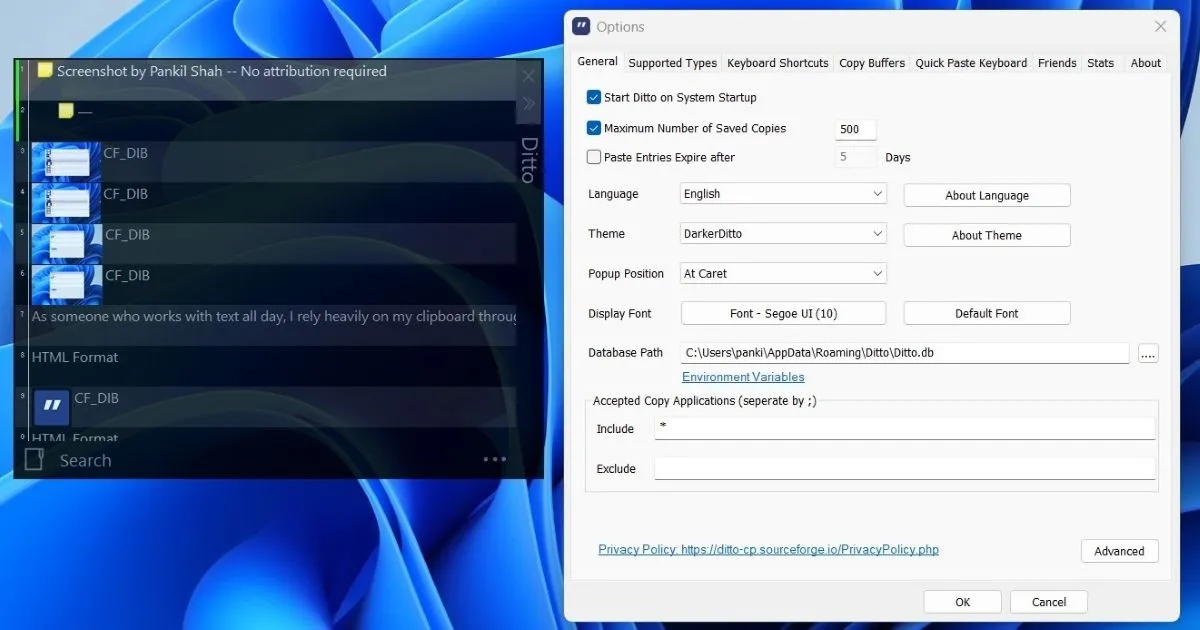 Cài đặt Ditto Clipboard với các tùy chọn tùy chỉnh giao diện như kích thước, chủ đề và độ trong suốt.
Cài đặt Ditto Clipboard với các tùy chọn tùy chỉnh giao diện như kích thước, chủ đề và độ trong suốt.
4. Hỗ Trợ Phím Tắt Đa Dạng
Một trong những điều tôi yêu thích nhất ở Ditto là khả năng hỗ trợ phím tắt rộng rãi. Đây là một yếu tố giúp tôi tiết kiệm rất nhiều thời gian, và phần tốt nhất là tôi có thể tùy chỉnh các phím tắt này trực tiếp từ menu cài đặt của ứng dụng.
Ví dụ, tôi có thể gán ba phím tắt khác nhau để truy cập vào clipboard. Thậm chí còn có tùy chọn đặt phím tắt để dán văn bản mà không kèm định dạng. Tuy nhiên, tính năng hữu ích nhất đối với tôi là khả năng thiết lập phím tắt để dán 10 mục clipboard gần nhất mà không cần mở cửa sổ clipboard.
Trên máy tính của tôi, tôi đã thiết lập các phím tắt như Ctrl + Alt + 0, Ctrl + Alt + 1 và Ctrl + Alt + 2, cho phép tôi nhanh chóng dán ba mục clipboard gần nhất. Điều này giúp việc sao chép và dán nhiều đoạn mã trở nên dễ dàng hơn bao giờ hết, đặc biệt hữu ích cho những người làm việc với lập trình hay biên tập nội dung.
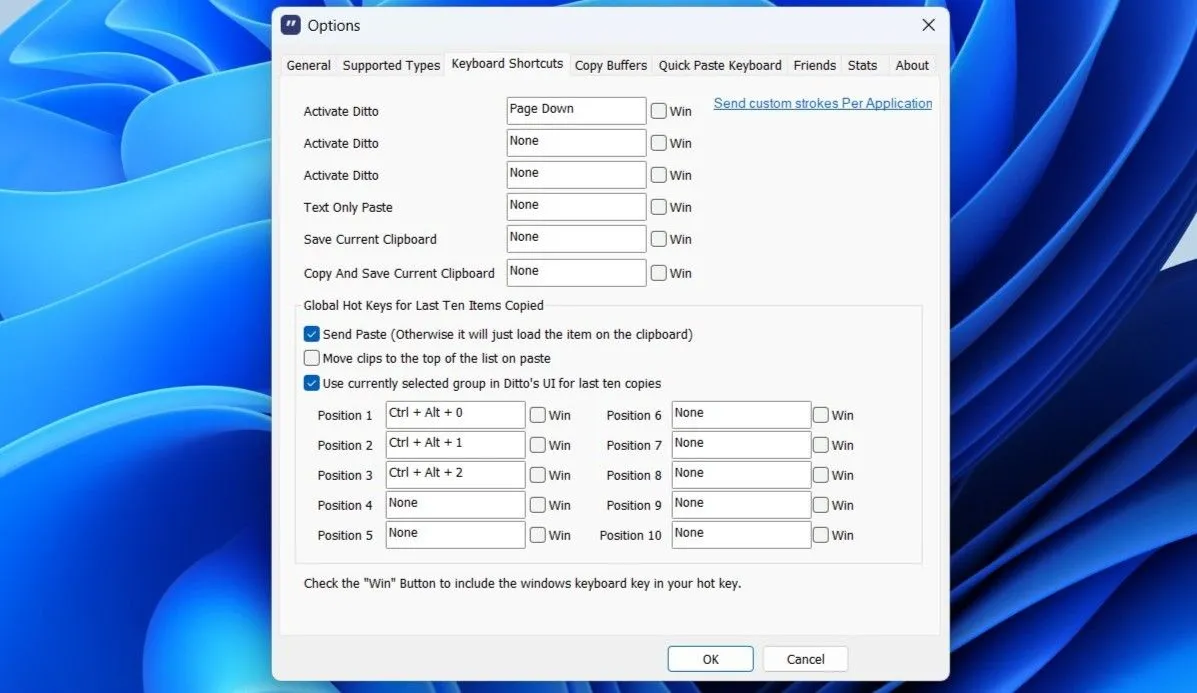 Menu cài đặt Ditto Clipboard hiển thị tab phím tắt, cho phép tùy chỉnh các tổ hợp phím.
Menu cài đặt Ditto Clipboard hiển thị tab phím tắt, cho phép tùy chỉnh các tổ hợp phím.
5. Dễ Dàng Sắp Xếp và Xóa Bỏ
Cuối cùng, tôi rất thích cách Ditto đơn giản hóa việc tổ chức clipboard so với Clipboard của Windows. Chẳng hạn, tôi có thể chọn nhiều mục clipboard bằng cách giữ phím Ctrl và sau đó xóa tất cả chúng cùng một lúc. Ngoài ra, tôi có thể tạo hoặc chỉnh sửa các mục clipboard bằng các phím tắt Ctrl + N và Ctrl + E.
Nếu tôi đã sao chép nhiều mục và cần sắp xếp chúng theo một trình tự cụ thể, Ditto cũng làm điều đó dễ dàng. Tôi có thể nhấp chuột phải vào bất kỳ mục clipboard nào, điều hướng đến Clip Order, và chọn từ các tùy chọn như Move Up (Di chuyển lên), Move Down (Di chuyển xuống), Move to Top (Di chuyển lên đầu), hoặc Move to Last (Di chuyển xuống cuối). Điều này mang lại sự linh hoạt tuyệt vời trong việc quản lý lịch sử sao chép và dán của bạn một cách chuyên nghiệp.
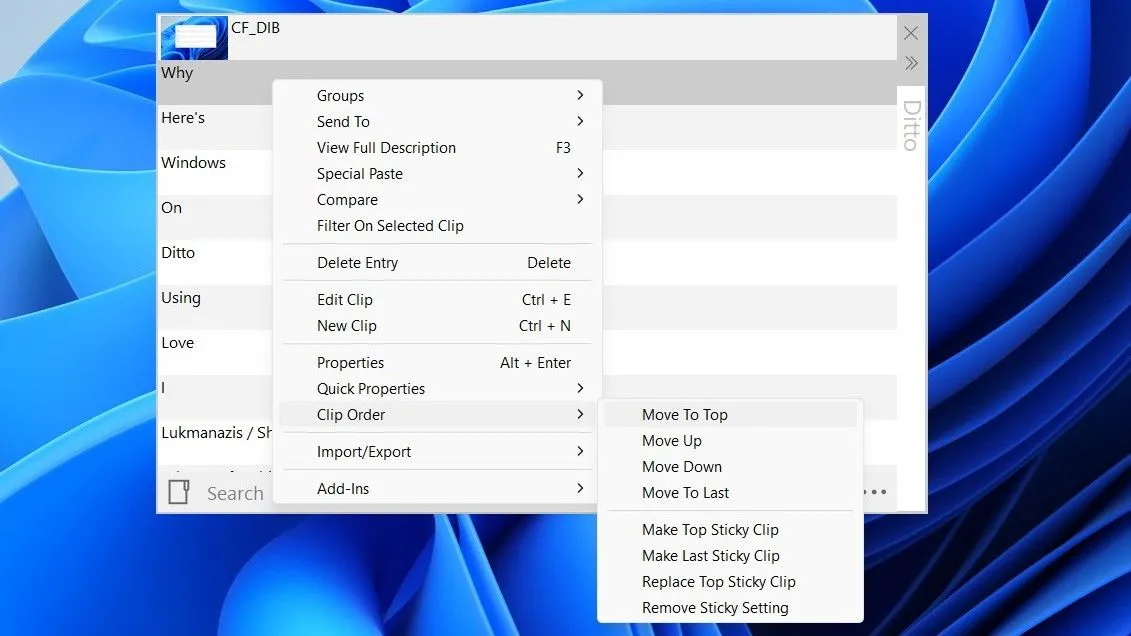 Các tùy chọn quản lý mục clipboard trong Ditto, bao gồm di chuyển thứ tự và xóa.
Các tùy chọn quản lý mục clipboard trong Ditto, bao gồm di chuyển thứ tự và xóa.
Với những tính năng vượt trội và khả năng tùy biến mạnh mẽ, Ditto đã trở thành ứng dụng clipboard không thể thiếu của tôi trên Windows. Trừ khi Microsoft cải thiện đáng kể Clipboard của Windows với những tính năng mạnh mẽ tương tự, tôi khó có thể tưởng tượng mình sẽ quay trở lại với công cụ mặc định. Nếu bạn đang tìm kiếm một phần mềm quản lý clipboard hiệu quả để tối ưu hóa công việc hàng ngày, Ditto chính là lựa chọn đáng cân nhắc. Hãy tự mình trải nghiệm và cảm nhận sự khác biệt mà Ditto mang lại cho quy trình làm việc của bạn!


